3.3. Storage-Cluster-Objekte per SNMP überwachen¶
Sie können Cluster-Objekte per SNMP (Simple Network Management Protocol) überwachen. Die Implementierung entspricht den gleichen SMI-Regeln (Structure of Management Information) wie die Daten im Standard-SNMP-Kontext: alle Objekte werden in einem Baum organisiert; jede Objekt-ID (OID) ist eine Reihe von ganzen Zahlen, die den Baumknoten entsprechen und durch Punkte getrennt werden.
Allgemeine Informationen:
- Die OID der Stammverzeichnis-Unterstruktur mit allen Objekten, die Sie überwachen können, lautet 1.3.6.1.4.1.8072.161.1.
- Sie benötigen die Informationsbasisdatei
VSTORAGE-MIB.txt, um die Objekte überwachen zu können. Sie können die Datei hier herunterladen:https://<Admin-Panel-IP>:8888/api/v2/snmp/mibs/.
Die folgenden Unterabschnitte beschreiben Möglichkeiten, wie Sie SNMP zur Überwachung von Cluster-Objekten aktivieren und verwenden können.
3.3.1. SNMP-Zugriff aktivieren¶
Wenn Sie Cluster-Objekte überwachen wollen, aktivieren Sie die Möglichkeit, per SNMP auf den Knoten zuzugreifen. Gehen Sie folgendermaßen im Admin-Panel vor:
Öffnen Sie folgendermaßen den UDP-Port 161 auf dem Management-Knoten:
- Klicken Sie in der Anzeige INFRASTRUKTUR –> Netzwerke auf Bearbeiten.
- Fügen Sie Ihrem öffentlichen Netzwerk den Traffic-Typ SNMP hinzu, indem Sie das entsprechende Kontrollkästchen aktivieren.
- Klicken Sie auf Speichern, um die Änderungen zu übernehmen.
Aktivieren Sie in der Registerkarte EINSTELLUNGEN –> Erweiterte Einstellungen –> SNMP das Kontrollkästchen für die Option SNMP auf dem Management-Knoten aktivieren. Dadurch wird Ihr Netzwerk-Management-System (der SNMP-Monitor) aktiviert und können Sie über das SNMP-Protokoll auf den Cluster zugreifen.
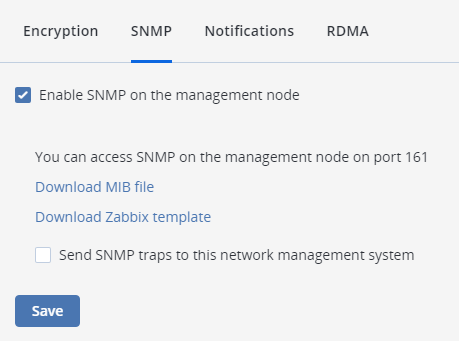
Klicken Sie auf den bereitgestellten Link, um die MIB-Datei herunterzuladen und diese in Ihrem SNMP-Monitor einzurichten.
Lassen Sie Acronis Cyber Infrastructure bei Bedarf SNMP-Traps an Ihren SNMP-Monitor senden. Gehen Sie folgendermaßen vor:
Aktivieren Sie das Kontrollkästchen SNMP-Traps an dieses Netzwerk-Management-System senden.
Spezifizieren Sie die IP-Adresse, den Port und die Community des Netzwerk-Management-Systems.
Der Daemon
snmptrapdverwendet standardmäßig den Port 162. Die Standard-Community istöffentlich.Klicken Sie bei Bedarf auf Test-Trap senden, wenn Sie den Service testen wollen.
Klicken Sie auf Speichern, um die Änderungen zu übernehmen.
3.3.2. Auf Storage-Cluster-Informationsobjekte per SNMP zugreifen¶
Sie können auf die Storage-Cluster–Informationsobjekte mit einem SNMP-Tool Ihrer Wahl zugreifen, z.B. mit dem kostenlosen Net-SNMP für Linux.
Um mit dem Admin-Panel Storage-Cluster-Informationen über einem Knoten abrufen zu können, müssen Sie die MIB-Datei im Verzeichnis /usr/share/snmp/mibs speichern und dann den Befehl snmpwalk ausführen. Beispiel:
# snmpwalk -M /usr/share/snmp/mibs -m VSTORAGE-MIB -v 2c -c public localhost:161 VSTORAGE-MIB:cluster
Eine typische Ausgabe kann wie folgt aussehen:
VSTORAGE-MIB::clusterName.0 = STRING: "cluster1"
VSTORAGE-MIB::healthStatus.0 = STRING: "healthy"
VSTORAGE-MIB::usedLogicalSpace.0 = Counter64: 173732322
VSTORAGE-MIB::totalLogicalSpace.0 = Counter64: 1337665179648
VSTORAGE-MIB::freeLogicalSpace.0 = Counter64: 1318963253248
VSTORAGE-MIB::licenseStatus.0 = STRING: "unknown"
VSTORAGE-MIB::licenseCapacity.0 = Counter64: 1099511627776
VSTORAGE-MIB::licenseExpirationStatus.0 = STRING: "None"
VSTORAGE-MIB::ioReadOpS.0 = Counter64: 0
VSTORAGE-MIB::ioWriteOpS.0 = Counter64: 0
VSTORAGE-MIB::ioReads.0 = Counter64: 0
VSTORAGE-MIB::ioWrites.0 = Counter64: 0
VSTORAGE-MIB::csActive.0 = Counter64: 11
VSTORAGE-MIB::csTotal.0 = Counter64: 11
VSTORAGE-MIB::mdsAvail.0 = Counter64: 4
VSTORAGE-MIB::mdsTotal.0 = Counter64: 4
<...>
3.3.2.1. Auf SNMP-Traps lauschen¶
Gehen Sie folgendermaßen vor, um das Abhören von SNMP-Traps zu starten:
Konfigurieren Sie den Daemon
snmptrapdso, dass er SNMP-Traps protokolliert, dass diese Aktionen auslösen dürfen und dass er Daten erneut an das Netzwerk sendet. Dazu müssen Sie den folgenden Community-Stringöffentlichin der Datei/etc/snmp/snmptrapd.confauskommentieren:authCommunity log,execute,net public
Konfigurieren Sie die Firewall so, dass eingehender Verkehr auf dem UDP-Port 162 zugelassen wird.
Laden Sie die Datei
VSTORAGE-MIB.txtherunter und speichern Sie diese im Verzeichnis/usr/share/snmp/mibs.Starten Sie den Daemon und spezifizieren Sie die MIB-Datei:
# snmptrapd -M /usr/share/snmp/mibs -m VSTORAGE-MIB -n -f
Traps werden standardmäßig in
/var/log/messagesprotokolliert. Sie können diese mit der Option-Lf <Pfad>in eine benutzerdefinierte Protokolldatei (Log) umleiten. Beispiel:# snmptrapd -M /usr/share/snmp/mibs -m VSTORAGE-MIB -n -f -Lf /tmp/traps.log
Senden Sie im Admin-Panel über die Registerkarte EINSTELLUNGEN –> Erweiterte Einstellungen –> SNMP einen Test-Trap.
Lassen Sie sich die Protokolldatei (Log) anzeigen:
# tail -f /tmp/traps.log 2019-10-14 12:51:50 node001.vstoragedomain [UDP: [10.94.80.22]:40029->\ [10.94.80.22]:162]:#012DISMAN-EVENT-MIB::sysUpTimeInstance = Timeticks: \ (111150521) 12 days, 20:45:05.21#011SNMPv2-MIB::snmpTrapOID.0 = OID: \ NET-SNMP-MIB::netSnmp.161.3.100#011NET-SNMP-MIB::netSnmp.161.2.1 = STRING: "TestTrap"\ #011NET-SNMP-MIB::netSnmp.161.2.2 = STRING: "It is the test trap from VStorage"\ #011NET-SNMP-MIB::netSnmp.161.2.3 = Counter64: 0
3.3.3. Den Storage Cluster mit Zabbix überwachen¶
Gehen Sie folgendermaßen vor, um das Cluster-Monitoring in Zabbix zu konfigurieren:
Klicken Sie in der (normalerweise englischsprachigen) Benutzeroberfläche von Zabbix in der Registerkarte SETTINGS –> Advanced settings –> SNMP auf den bereitgestellten Link, um eine Vorlage für Zabbix herunterzuladen.
Bemerkung
Das Template ist kompatibel mit Zabbix 3.x.
Klicken Sie in Zabbix auf die Befehle Configuration –> Templates –> Import und Browse.
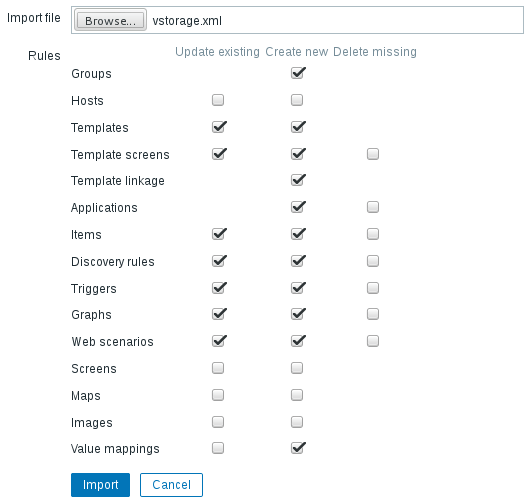
Suchen Sie das Template, wählen Sie dieses aus und klicken Sie auf Import.
Klicken Sie auf Configuration –> Hosts –> Create host.
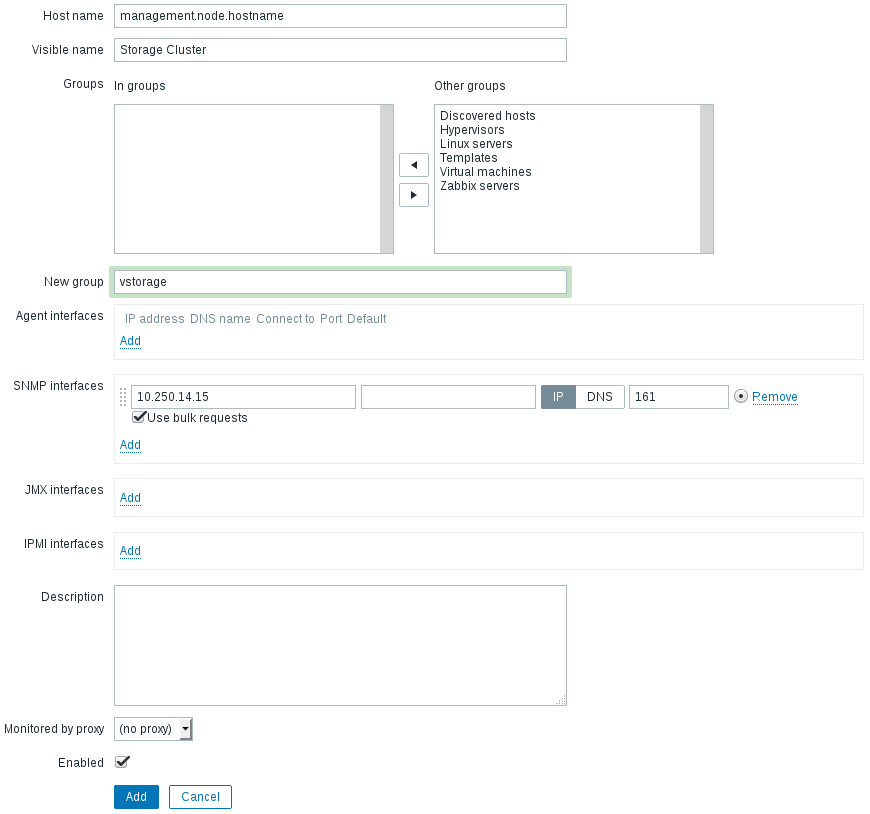
Führen Sie auf der Registerkarte Host folgende Schritte aus:
- Spezifizieren Sie den Host-Namen (Host name) des Management-Knotens und dessen sichtbaren Namen (Visible name) in Zabbix.
- Spezifizieren Sie
vstorageim Feld New group. - Entfernen Sie (mit dem Befehl Remove) den Abschnitt Agent Interfaces.
- Fügen Sie (mit dem Befehl Add) einen Abschnitt SNMP interfaces hinzu und spezifizieren Sie die IP des Management-Knotens.
Klicken Sie in der Registerkarte Templates auf Select neben dem Feld Link new templates.
Im Zabbix Server: Vorlagen-Fenster: aktivieren Sie das Kontrollkästchen der
VStorageSNMP-Vorlageund klicken Sie auf den Befehl Auswahl.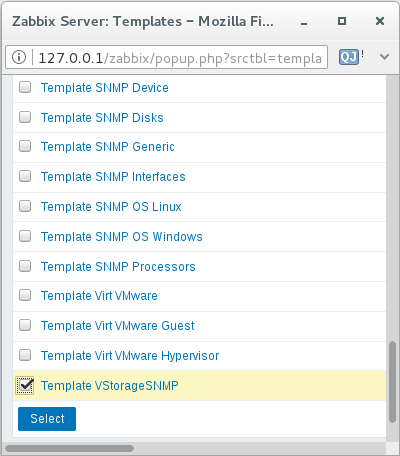
Klicken Sie, wieder zurück auf der Registerkarte Templates, auf den Link Add im Abschnitt Link new templates. Das Template
VStorageSNMPwird in der Gruppe Linked templates angezeigt.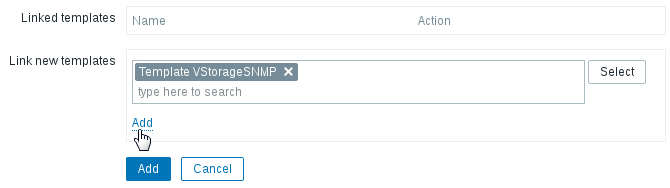
Wenn Sie den Host konfiguriert und dessen Template hinzugefügt haben, klicken Sie auf die Schaltfläche Add.
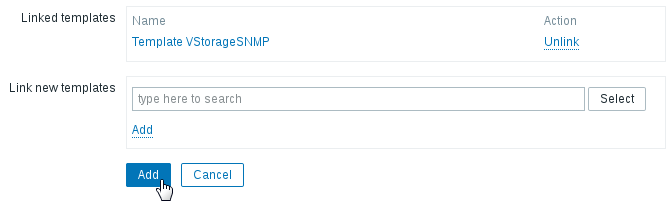
Innerhalb weniger Minuten wird die Kennzeichnung SNMP des Clusters in der Spalte Availability auf der Anzeige Configuration –> Hosts in grün angezeigt.

Wenn Sie die Parameter des Clusters überwachen wollen, öffnen Sie die Anzeige Monitoring –> Latest data, legen Sie die Host groups des Filters auf vstorage fest und klicken Sie auf Apply.
Sie können Performance-Diagramme auf der Registerkarte Configuration –> Hosts –> <Cluster> –> Graphs erstellen und einen Arbeitsbereich für diese auf der Registerkarte Monitoring –> Screens.
3.3.4. Storage-Cluster-Objekte und Traps¶
Cluster-bezogene Objekte, die Sie überwachen können:
- VSTORAGE-MIB:cluster
- Allgemeine Cluster-Informationen.
- VSTORAGE-MIB:csStatTable
- Chunk-Server-Statistiktabelle.
- VSTORAGE-MIB:mdsStatTable
- Metadaten-Server-Statistiktabelle.
- VSTORAGE-MIB::clusterName
- Cluster-Name.
- VSTORAGE-MIB::healthStatus
- Zustandseinstufung des Clusters.
- VSTORAGE-MIB::usedLogicalSpace
- Der Speicherplatz, der von allen Daten-Chunks und deren Replikaten belegt wird – sowie der Speicherplatz, der von allen anderen Dateien belegt wird, die auf den Laufwerken der Cluster-Knoten gespeichert sind.
- VSTORAGE-MIB::totalLogicalSpace
- Der gesamte Speicherplatz auf allen Laufwerken der Cluster-Knoten.
- VSTORAGE-MIB::freeLogicalSpace
- Der ungenutzte Speicherplatz auf allen Laufwerken der Cluster-Knoten.
- VSTORAGE-MIB::licenseStatus
- Lizenzstatus.
- VSTORAGE-MIB::licenseCapacity
- Der maximal verfügbare Speicherplatz, der über die Lizenz festgelegt wird.
- VSTORAGE-MIB::licenseExpirationStatus
- Status des Lizenzablaufs.
- VSTORAGE-MIB::ioReadOpS
- Aktuelle Lesegeschwindigkeit (Operationen pro Sekunde).
- VSTORAGE-MIB::ioWriteOpS
- Aktuelle Schreibgeschwindigkeit (Operationen pro Sekunde).
- VSTORAGE-MIB::ioReads
- Aktuelle Lesegeschwindigkeit (Byte pro Sekunde).
- VSTORAGE-MIB::ioWrites
- Aktuelle Schreibgeschwindigkeit (Byte pro Sekunde).
- VSTORAGE-MIB::csActive
- Die Anzahl der aktiven Chunk-Server.
- VSTORAGE-MIB::csTotal
- Die Gesamtzahl der Chunk-Server.
- VSTORAGE-MIB::mdsAvail
- Die Anzahl der laufenden Metadaten-Server.
- VSTORAGE-MIB::mdsTotal
- Die Gesamtzahl der Metadaten-Server.
- VSTORAGE-MIB::s3OsAvail
- Die Anzahl der laufenden S3-Objekt-Server.
- VSTORAGE-MIB::s3OsTotal
- Die Gesamtzahl der S3-Objekt-Server.
- VSTORAGE-MIB::s3NsAvail
- Die Anzahl der laufenden S3-Namensserver.
- VSTORAGE-MIB::s3NsTotal
- Die Gesamtzahl der S3-Namensserver.
- VSTORAGE-MIB::s3GwAvail
- Die Anzahl der laufenden S3-Gateways.
- VSTORAGE-MIB::s3GwTotal
- Die Gesamtzahl der S3-Gateways.
CS-bezogene Objekte, die Sie überwachen können:
- VSTORAGE-MIB::csId
- Chunk-Server-Identifier (ID).
- VSTORAGE-MIB::csStatus
- Aktueller Status des Chunk-Servers.
- VSTORAGE-MIB::csIoReadOpS
- Aktuelle Lesegeschwindigkeit eines Chunk-Servers (Operationen pro Sekunde).
- VSTORAGE-MIB::csIoWriteOpS
- Aktuelle Schreibgeschwindigkeit eines Chunk-Servers (Operationen pro Sekunde).
- VSTORAGE-MIB::csIoWait
- Die Zeitdauer (in Prozent), die auf I/O-Operationen gewartet wurde. Beinhaltet auch die Zeit, die auf Synchronisationen gewartet wurde.
- VSTORAGE-MIB::csIoReadS
- Aktuelle Lesegeschwindigkeit eines Chunk-Servers (Byte pro Sekunde).
- VSTORAGE-MIB::csIoWriteS
- Aktuelle Schreibgeschwindigkeit eines Chunk-Servers (Byte pro Sekunde).
MDS-bezogene Objekte, die Sie überwachen können:
- VSTORAGE-MIB::mdsId
- Metadaten-Server-Identifier (ID).
- VSTORAGE-MIB::mdsStatus
- Aktueller Status des Metadaten-Servers.
- VSTORAGE-MIB::mdsMemUsage
- Die Menge des vom Metadaten-Server verwendeten Arbeitsspeichers.
- VSTORAGE-MIB::mdsCpuUsage
- Die CPU-Kapazität (in Prozent), die von einem Metadaten-Server verwendet wurde.
- VSTORAGE-MIB::mdsUpTime
- Die Zeit, die seit dem Start eines Metadaten-Servers verstrichen ist.
SNMP-Traps, die durch die spezifizierten Alarmmeldungen ausgelöst werden:
- license expired
- Die Lizenz ist abgelaufen.
- license_isnot_loaded
- Die Lizenz wurde nicht geladen.
- too few free space
- Dem Cluster geht der logische Speicherplatz aus.
- too_few_free_phys_space
- Dem Cluster geht der physische Speicherplatz aus.
- offline node
- Ein Cluster-Knoten ist offline.
- too few nodes
- Es sind zu wenig Cluster-Knoten übrig.
- too few mdses
- Es sind zu wenig Metadaten-Services übrig.
- too_much_mdses
- Auf dem Knoten ist mehr als ein MDS.
- too few cses
- Es sind zu wenig Chunk-Services übrig.
- failed mds
- Der Metadaten-Service ist fehlgeschlagen.
- failed cs
- Der Chunk-Service ist fehlgeschlagen.
- cses_on_single_tier_have_different_journalling_settings
- Ein Chunk-Service hat falsche Journaling-Einstellungen.
- cses_on_single_tier_have_different_encryption_settings
- Ein Chunk-Service hat falsche Verschlüsselungseinstellungen.
- smart_failed
- Ein Laufwerk hat eine S.M.A.R.T.-Prüfung nicht bestanden.
- disk_failed
- Ein Laufwerk ist ausgefallen.
- too_few_root_space
- Die Root-Partition auf einem Knoten hat keinen Speicherplatz mehr.
- too_few_space_on_metadata_disk
- Das Metadaten-Laufwerk hat keinen Speicherplatz mehr.
- low_level_network_settings
- Einer Netzwerkschnittstelle fehlen wichtige Funktionen.
- half_duplex
- Eine Netzwerkschnittstelle ist nicht im Vollduplex-Modus.
- low_speed
- Eine Netzwerkschnittstelle hat eine Geschwindigkeit, die niedriger als 1 Gbit/s ist.
- undefined_speed
- Eine Netzwerkschnittstelle hat eine undefinierte Geschwindigkeit.
- network link
- Eine Netzwerkschnittstelle ist falsch konfiguriert.
- abgw_cert_expired
- Das Backup Gateway-Zertifikat ist bereits abgelaufen oder wird bald ablaufen.
- iscsi_redundancy_disk
- Die Fehlerdomäne, die für eine iSCSI-LUN festgelegt ist, macht diese nicht hochverfügbar.
- s3_redundancy_disk
- Die Fehlerdomäne, die für einen iSCSI-Cluster festgelegt ist, macht diesen nicht hochverfügbar.
- software_updates
- Für einen Knoten sind Software-Updates vorhanden.
- no_internet_connection
- Ein Knoten hat keine Internetverbindung.
- disk_write_cache_disabled
- Der Laufwerk-Schreib-Cache ist deaktiviert.
- disk_write_cache_status_unknown
- Der Status des Laufwerk-Schreib-Cache ist unbekannt.
- compute_unavailable
- Der Compute-Cluster ist ausgefallen.
- oom_happened
- Der OOM-Killer wurde ausgelöst.
- kernel_not_current
- Der Kernel auf einem Knoten ist veraltet.
- no_ha
- Die Hochverfügbarkeit (High Availability, HA) für das Admin-Panel ist nicht konfiguriert.
- time_not_synced
- Die Zeiteinstellung auf einem Knoten sind nicht synchronisiert.
- iscsi_upgrade_failed
- Ein größeres iSCSI-Upgrade ist fehlgeschlagen.
- backend_backup_is_too_old
- Das letzte Management-Knoten-Backup ist nicht vorhanden oder zu alt.
- other
- Andere Alarmmeldungen
- spla_push_stats_failed
- Die Speicherplatz-Nutzungsstatistiken können nicht übermittelt werden.
- spla_license_load_failed
- Eine SPLA-Lizenz kann nicht angewendet werden.
- spla_get_space_usage_failed
- Die Speicherplatznutzung kann nicht abgerufen werden.
Die vollständige Liste von generierten Alarmmeldungen mit deren Beschreibungen finden Sie im Abschnitt ‚Alarmmeldungen anzeigen‘.
